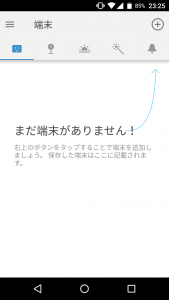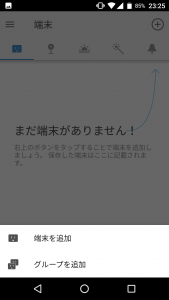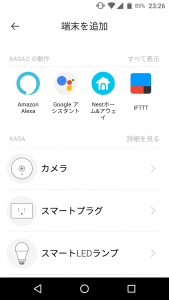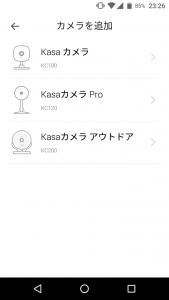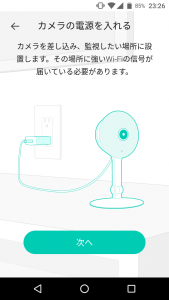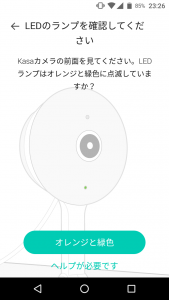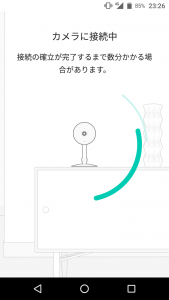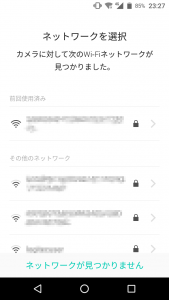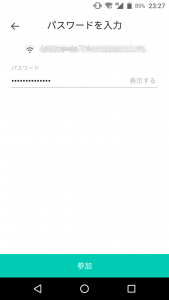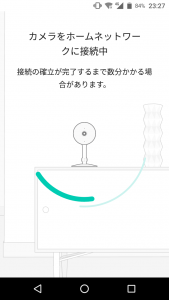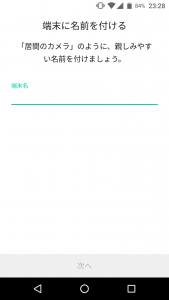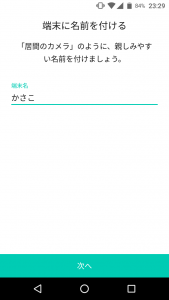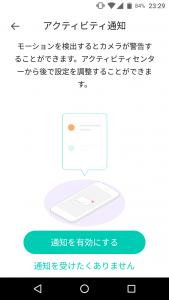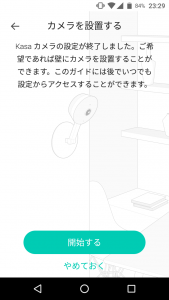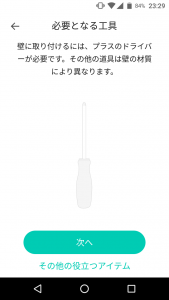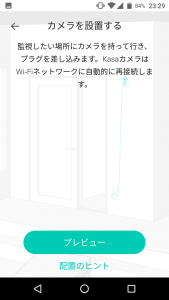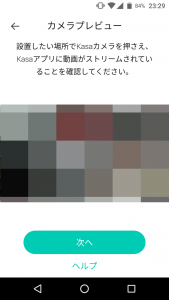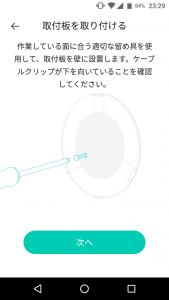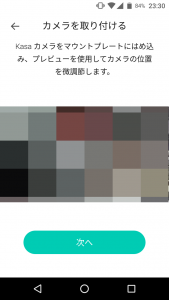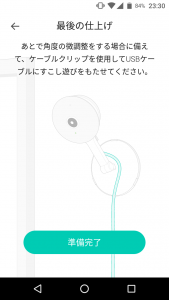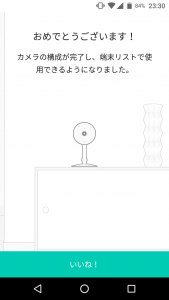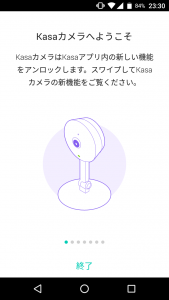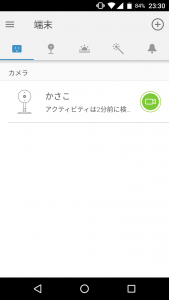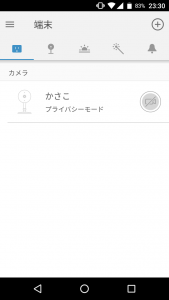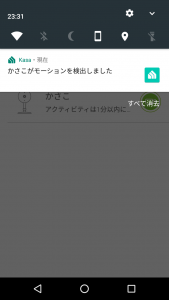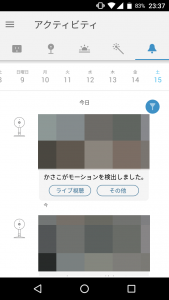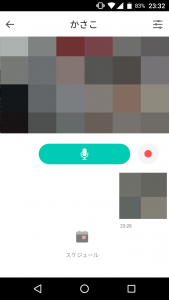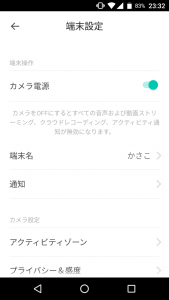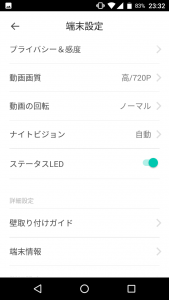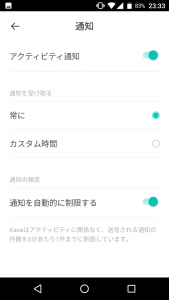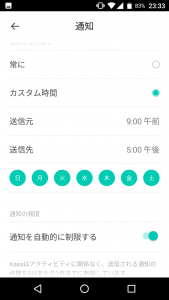画面付きスマートスピーカーで画面表示できるカメラ、TP-Link Kasaカメラ Pro KC120を導入(設定編)
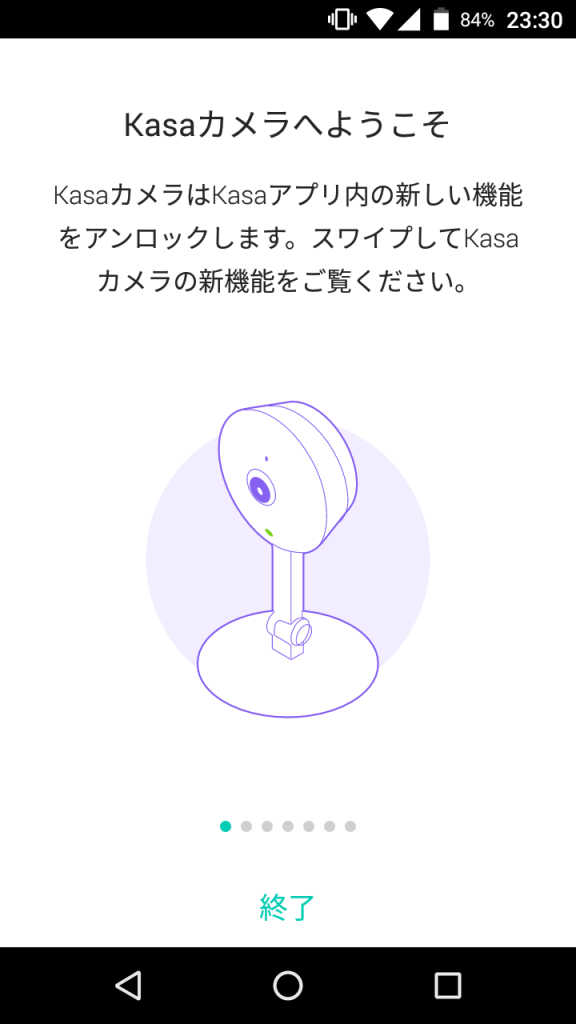
TP-Link Kasaカメラ Pro KC120を導入しました。開封のあとは設定です。
アプリは事前に入れておき、アカウントを作っておきます。アプリ名は「Kasa Smart」です。
「+」を押して、端末を追加を選びます。
カメラを選びます。
カメラは型番までのっていますので、該当のもを選択します。KC120です。
画面にそって本体を操作します。
接続する無線LANのWi-Fiの設定情報を入れます。今つないでるLANでもその他でもできます。
無線LANのパスワードは入れないといけません。WPSのような自動設定はありません。そして、それが終わって登録に少し時間がかかります。
名前を付けることができます。そして、登録が終われば、あとは名前を付けておわりですが、一応次のステップです。画面にそっていきます。
設置します。
設置方法です。
カメラの取り付けです。
いったん、インストールは終了です。あとは詳細設定です。
新機能を紹介するウィザードがはじまります。途中略。
カメラの設定がおわりました。これで使い始めることができます。カメラ周囲に緑色LED点灯のときだけカメラは使える状態になています。カメラを一時的にアプリから無効にするのは簡単です。
カメラ映像からモーションキャプチャを検知したときは、通知がきます。
いつ通知がきたのかわかり、サムネイル画像も表示されます。
ここからタップすると録画した動画が再生できます。
カメラの設定です。
通知の設定は変更できます。時間や曜日を指定して通知させないことができるほか、短時間で何度も通知をさせない設定などがあります。
とりあえずこれで動作しますが、まだできることはあります。
AmazonにはKC100とEcho Show 5のお得なセット販売もあります。プライムデーだとさらにお得です。